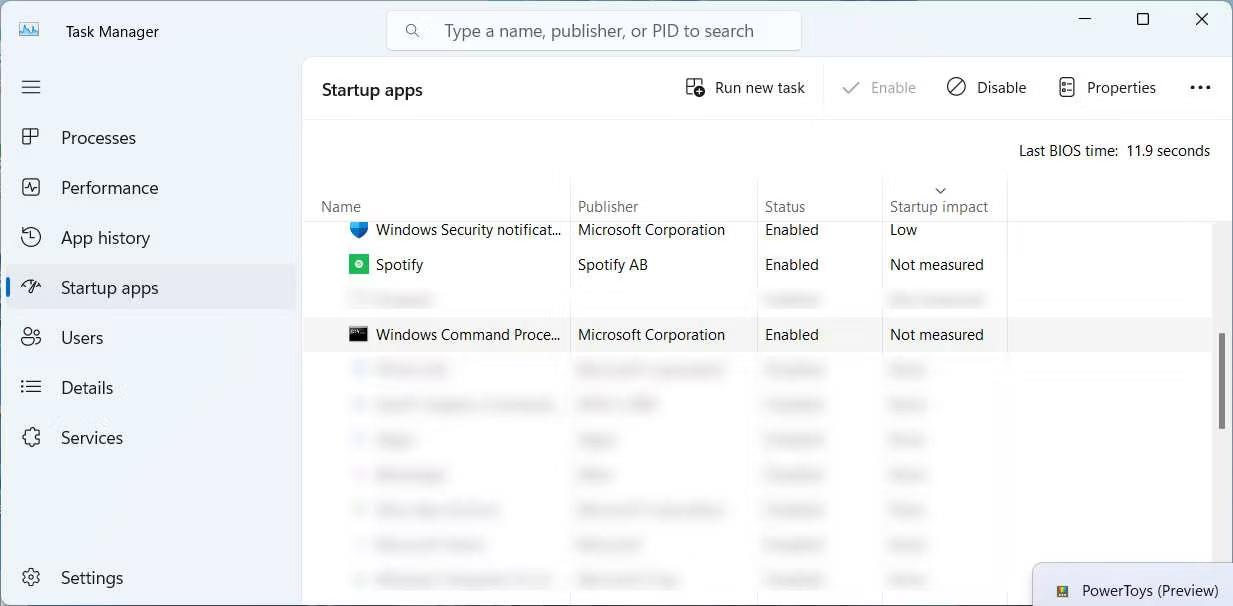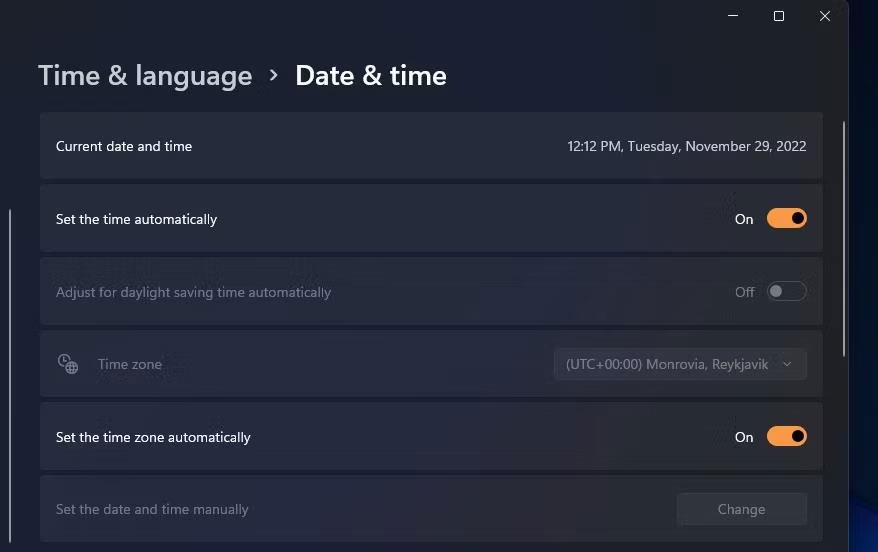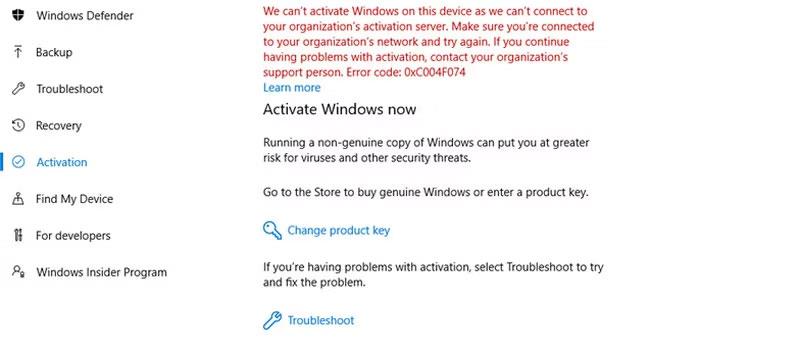Windows-aktiveringsfel 0x803F700F, ofta tillsammans med ett meddelande som säger "Något hindrade oss från att kommunicera med våra aktiveringsservrar" , uppstår när Windows-operativsystemet inte kan upprätta en anslutning till Microsofts aktiveringsserver för att verifiera statusen, dess licensstatus.
Nedan finns de felsökningsmetoder du kan försöka åtgärda problemet.
1. Kontrollera nätverksanslutningen
Under aktiveringen kontaktar din dator Microsofts aktiveringsserver för att överföra data och verifiera din Windows-licens. Om du inte har en stabil Internetanslutning kan denna kommunikation inte äga rum, vilket leder till problem som liknar det nuvarande.
Det är därför vi rekommenderar att du börjar med att se till att du har en stabil nätverksanslutning. Om möjligt, försök att byta till ett annat WiFi-nätverk och utför sedan åtgärden som orsakade det ursprungliga felet.
Det finns också några olika sätt att åtgärda nätverksfel som du kan försöka lösa problemet.
2. Inaktivera brandväggar och säkerhetsprogram
Stäng av Avast antivirusprogram tillfälligt
Om din nätverksanslutning är stabil och fungerar som den ska, är nästa lösning du bör prova att stänga av din brandvägg eller säkerhetsprogram från tredje part eftersom det är vanligt att dessa program blockerar kommunikation mellan dina datorer och Microsofts aktiveringsserver.
Detta inträffar vanligtvis när en brandvägg eller ett säkerhetsprogram misstolkar aktiveringsrelaterad information som misstänkt eller obehörig aktivitet. För att fortsätta med avaktiveringen, högerklicka på programikonen i aktivitetsfältet och välj Inaktivera tills datorn startas om . Det här alternativet kan vara något annorlunda för dig, beroende på vilket antivirusprogram du använder.
Om aktiveringsproblemet löses av att inaktivera säkerhetsprogramvaran, är det bäst att ändra inställningarna i programvaran för att möjliggöra nödvändig kommunikation. Alternativt kan du byta till något av de bästa antivirusprogrammen för Windows som inte orsakar dessa problem.
3. Verifiera datum och tid
Aktiveringsprocessen använder vanligtvis en tidsstämpel som en markör för att meddela servern när något händer. Om din dators tid inte är synkroniserad med serverns tid, kommer aktiveringsbegäran med största sannolikhet att nekas.
Så här kan du justera datum och tid på din dator:
- Tryck på Win + I -tangenterna samtidigt för att öppna appen Inställningar .
- Välj Tid och språk > Datum och tid .
- Slå på Ställ in tid automatiskt och Ställ in tidszon automatiskt .
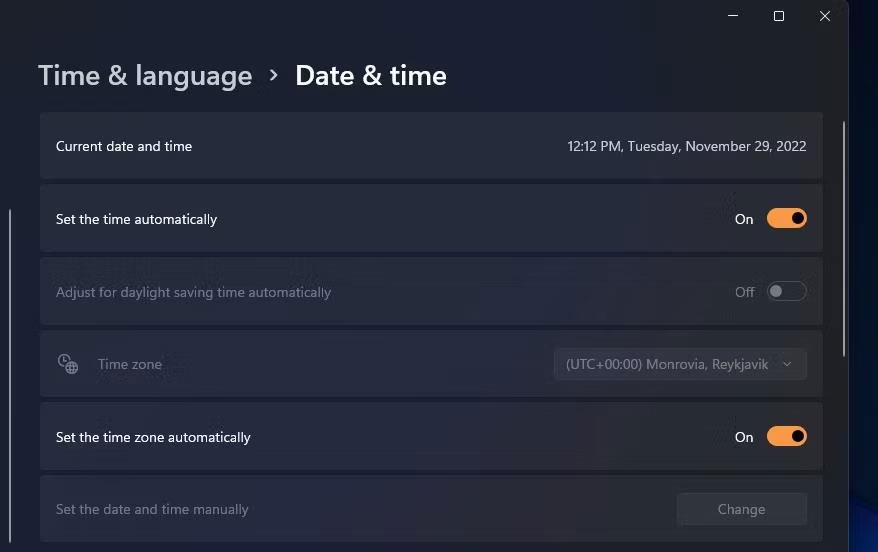
Ställ in tid automatiskt i Inställningar
När du är klar, försök att aktivera Windows igen och kontrollera om det fungerar.
4. Aktivera via telefon
Microsoft låter dig också aktivera Windows med din telefon, vilket är en bra lösning att prova när din dator inte kan ansluta till Microsofts aktiveringsserver för att verifiera Windows-licensen.
När du väljer det här alternativet kommer Windows att ge dig ett avgiftsfritt telefonnummer och en serie nummer som kallas installations-ID. Du kan ringa det angivna numret och det automatiserade systemet guidar dig genom aktiveringsprocessen. Du kommer att bli ombedd att ange installations-ID med telefonens knappsats.
Följ dessa steg för att aktivera via telefon:
- Öppna programmet Inställningar genom att trycka på Win + I- tangenterna samtidigt.
- Navigera till System > Aktivering .
- Gå till avsnittet Aktivera Windows nu och välj Aktivera via telefon .
- Följ instruktionerna på skärmen för att slutföra proceduren och kontrollera om detta löser problemet.
5. Använd aktiveringsfelsökaren
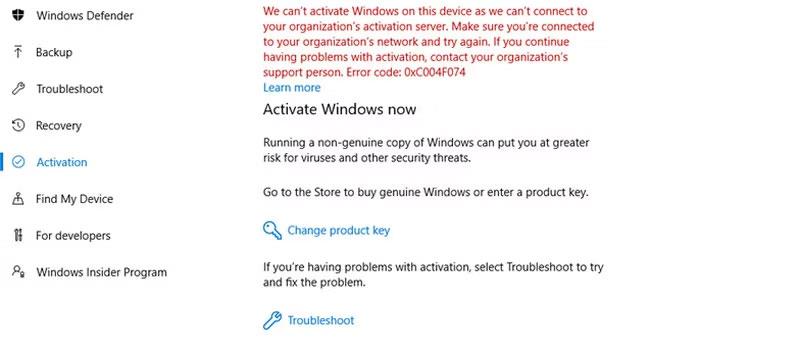
Kör aktiveringsfelsökaren
Microsoft erbjuder en aktiveringsfelsökare som kan hjälpa dig att diagnostisera och åtgärda problem relaterade till Windows-aktivering. Om ett problem identifieras, kommer det att guida dig genom stegen för att lösa det, vilket gör det lättare för dig att följa och tillämpa de föreslagna lösningarna.
För att komma åt felsökaren, navigera till System > Aktivering i appen Inställningar. Välj Felsök i aktiveringsläge och följ instruktionerna på skärmen för att fortsätta med felsökningen.
6. Återaktivera Windows
När du installerar och aktiverar Windows skapas en digital licens kopplad till din enhets hårdvara. Den här licensen talar om för Windows att din enhet får köra den.
Men om du ändrar en viktig hårdvarukomponent (som moderkortet ) kommer Windows inte längre att känna igen din enhet och kommer att inaktivera din licens. För att fixa detta måste du återaktivera Windows från början.
Om du har en digital licens lägger du till ett Microsoft-konto på din enhet och kopplar det till licensen. När du är klar kör du aktiveringsfelsökaren och väljer Jag har nyligen ändrat maskinvara på den här enheten . Ange dina Microsoft-kontouppgifter och logga in. I nästa fönster väljer du den enhet du vill aktivera Windows på och klickar på knappen Aktivera .